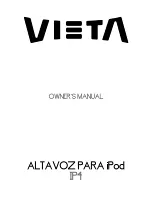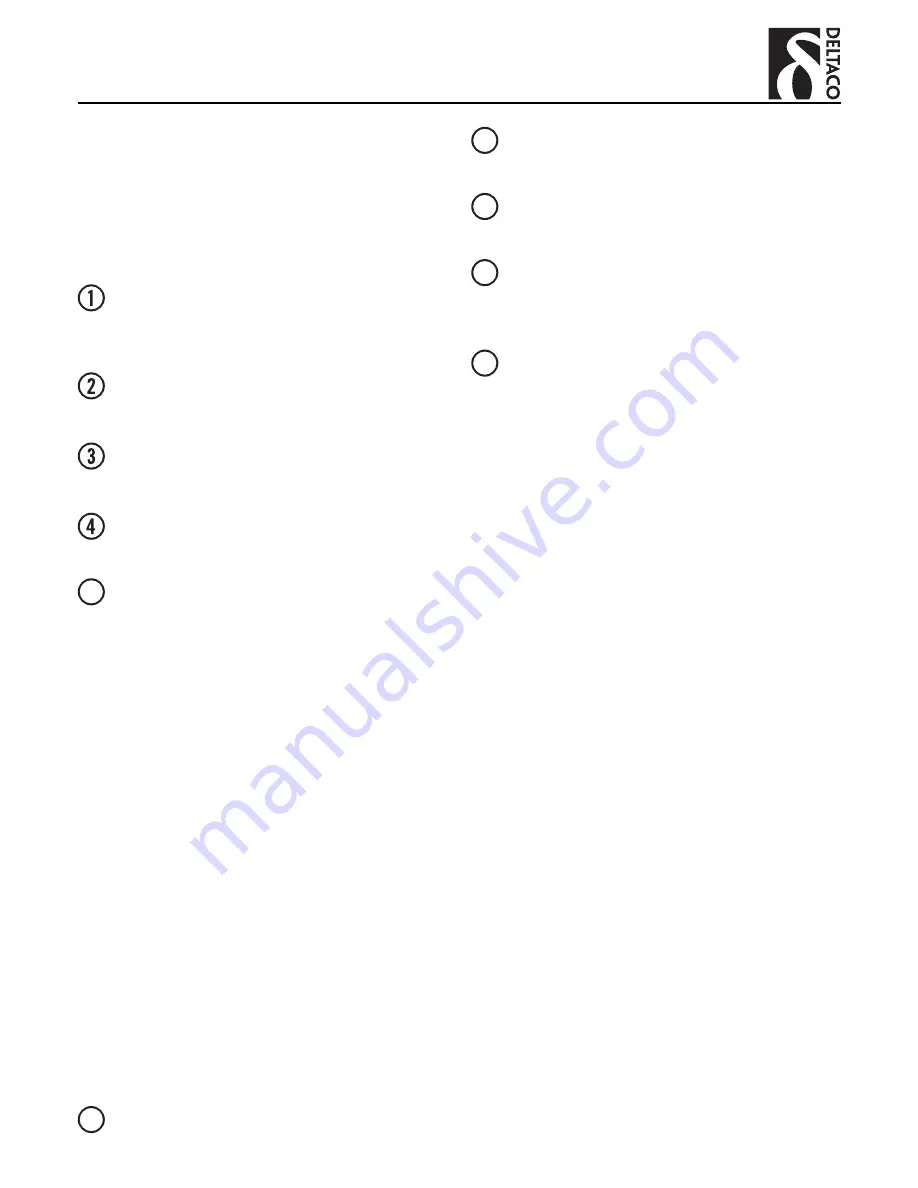
8
DK – Brugervejledning
Denne docking station er designet til at rumme
to 2,5” eller 3,5” harddiske, og er konfigureret til
Windows, Mac OS, eller andre operativsystemer der
kan læse eksterne harddiske.
Computer Installation
Indsæt din harddisk i et ledigt slot. Vær sikker
på at stikkene er lige ud for hinanden, mens du
forsigtigt skubber harddisken i.
Forbind strømkablet fra dockingstationen, og
derefter til et strømstik i væggen.
Forbind USB-kablet fra dockingstationen, og
bagefter til computeren.
Tænd for dockingstationen ved hjælp af
knappen på siden.
Din computer skulle nu vise en typisk
dialogbox på skærmen, der viser at den har
fundet ny hardware, og installerer harddisken
automatisk.
Hvis din harddisk er ny og uformateret, vil du
have brug for at formatere den, ved hjælp af det
indbyggede harddisk-håndterings system. Mere
information og hjælp om hvordan du formaterer
en ny harddisk, kan findes i hjælpesektionen til dit
operativsystem.
Hvis du ved at der er tidligere data på harddisken,
vær sikker på at undersøge, at operativsystemet på
computeren, kan læse harddiskens filsystem.
Vær opmærksom:
Du bør aldrig formatere en
harddisk der indeholder data, du vil geme. En
formatering sletter al data på disken. Kontakt en
professionel computer expert i datagendannelse,
hvis du er usikker på hvordan du fortsætter.
Procedure for kloning
Afbryd dockingstationen fra din computer, og
træk strømkablet ud.
Indsæt den harddisk du vil klone fra , i det slot
der hedder “HDD A”.
Indsæt den harddisk du vil klone til i det slot
der hedder “HDD B”.
Tilslut strømkablet til dockingstationen igen,
og tænd for den ved hjælp af tænd/sluk
knappen.
Efter 10 sekunder trykker du klonknappen ned
i tre sekunder.
En didoe tæt på kloning knappen, vil begynde at
lyse, hvilket indikerer at klonings processen er igang.
Farven på lysen viser dig status for processen:
Grøn 25%
Rød
50%
Gul 75%
Orange 100%
Når alle lamper lyser er kloningen færdig.
Vær venligst opmærksom på, at du ikke har
dockingstationen tilsluttet din computer, imens
kloning processen er igang.
Vær opmærksom:
Vær sikker på at du har valgt
det korrekte slot når du skal igang med at klone
harddiske. Når du er i gang med at klone, kan du
ikke tilgå data fra destinations-harddisken.
Support
Hvis du har problemer med at installere eller
anvende dit produkt, skal du være velkommen til at
kontakte os! Vi sætter pris på, hvis du har de basale
informationer klar som styresystem og varenummer,
så vi kan hjælpe bedst muligt.
Kontakt os på e-mail:
Mere information om produkt- og brugervejledning
findes på
www.deltaco.eu.
5
6
7
8
9
10
Содержание MAP-GD35U3
Страница 3: ...3 EN User Manual 6 7 8 9 10...
Страница 5: ...5 SE Anv ndarhandledning 6 7 8 9 10...
Страница 7: ...7 FI K ytt ohje 6 7 8 9 10...
Страница 9: ...9 DK Brugervejledning 6 7 8 9 10...
Страница 11: ...11 NO Brukerveiledning 6 7 8 9 10...